アンドロイドでのログインの自動入力
Bitwardenはあなたのパスワードを自動入力できるようにし、ウェブサイトやアプリにシームレスにログインできるようにすると同時に、強固で安全なパスワードを維持できるようにします。オートフィルは、あなたがログインしているサービスに一致するボールト項目を検出することにより、あなたのログインルーチンのコピー&ペーストをカットします。
tip
ほとんどの自動入力シナリオは、ログイン項目へのURIの帰属に依存している。URIの使い方に不慣れな方は、URIの使い方の記事でブラッシュアップしてください。
カスタムフィールドは現在、モバイル自動入力ではサポートされていませんのでご注意ください。
複数のアカウントにログインしている場合、モバイルアプリはデフォルトで現在アクティブなアカウントの認証情報を自動入力しようとします。アバターバブルをタップすると、自動入力中に別のアカウントに切り替えることができます:
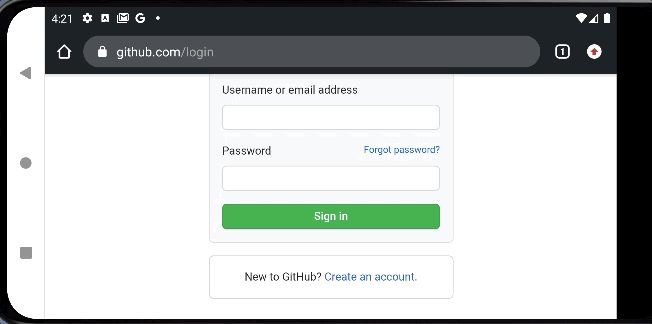
お使いのAndroidのバージョンによって、Bitwardenからオートフィルを有効にする方法はいくつかあります:
オプション | バージョン... | を有効にする必要があります。 |
|---|---|---|
オートフィル・サービス | アンドロイド8以上 | - |
インラインオートフィル | アンドロイド11以上 | オートフィルサービス、インラインをサポートするIME(入力メソッドエディタ |
ドローオーバー | アンドロイド6以上 | アクセシビリティ |
アクセシビリティ | すべてのAndroidバージョン | - |
自動入力サービス(Android 8+が必要)は、ログイン項目が一致する入力にデバイスがフォーカスされると、ポップアップをオーバーレイ表示します。金庫のロックが解除されると、すぐにオートフィルするか、金庫を開けるかのオプションが提供されます:
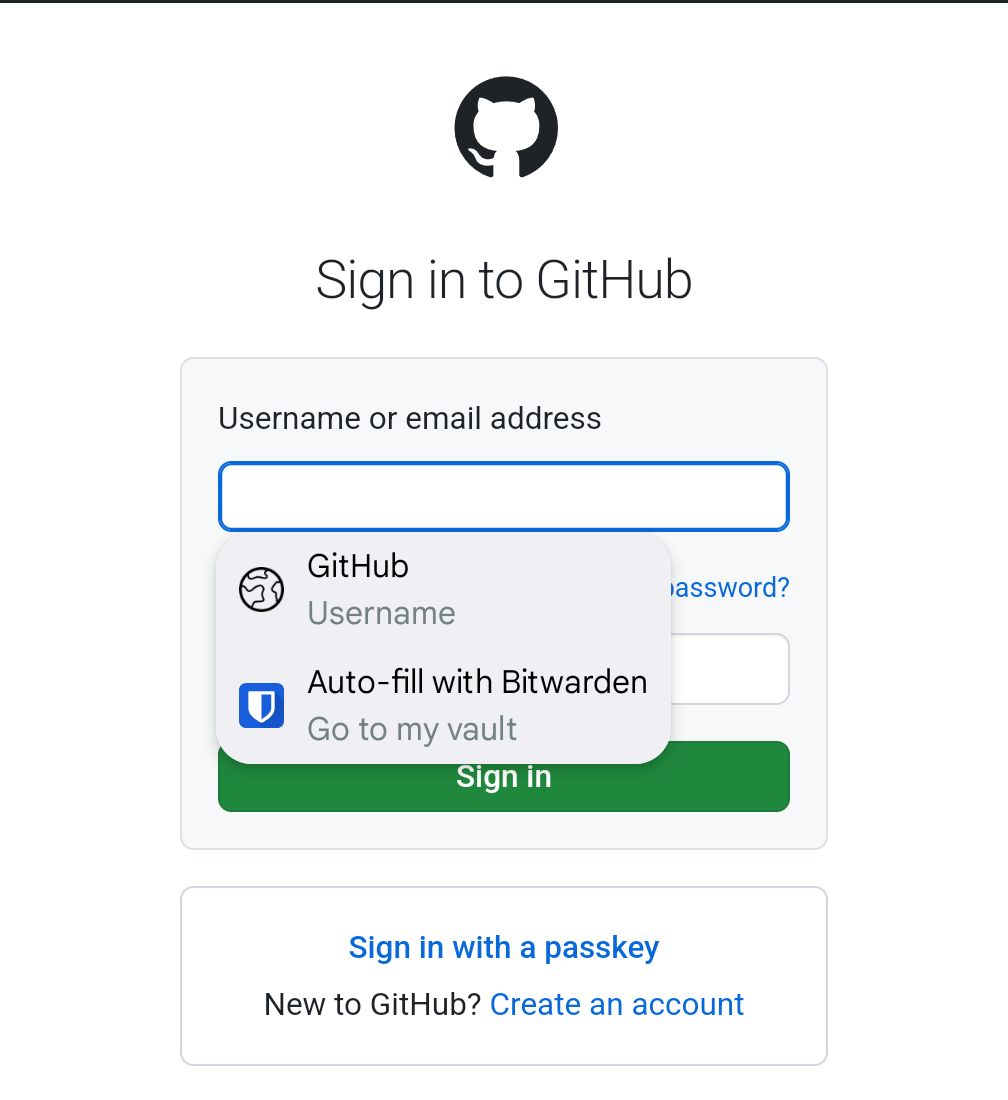
2つのオプションが表示されます。1つ目(上記、Twitter)は、最初のログイン(上記、my_username)にマッチするURIを自動入力する。2つ目(上図、Bitwardenでオートフィル)は、URIが一致するログインのリストから選ぶことができます。
オートフィルサービスを有効にする:
Bitwarden Androidアプリを開き、 Settingsタブをタップします。
自動入力 オプションをタップします。
サービスの自動入力オプションをタップします。
自動入力サービスオプションを切り替えます。自動的にAndroidの設定画面にリダイレクトされます。
自動入力サービスリストから、Bitwardenをタップします。
Bitwardenを信頼するかどうかを確認するプロンプトが表示されます。OKをタップすると、Bitwardenが画面上のコンテンツを読み取り、自動入力のタイミングを判断します。詳しくはブログ記事をご覧ください。
オートフィル・サービスが機能しない?自動入力サービスのトラブルシューティングを参照してください。
note
インライン自動入力を有効にする前に、自動入力サービスを有効にしてください。
インラインオートフィル(Android 11以上、互換性のあるIME(入力メソッドエディタ)、およびオートフィルサービスが有効になっている必要があります)は、オートフィルサービスのオーバーレイをキーボードに移動します:
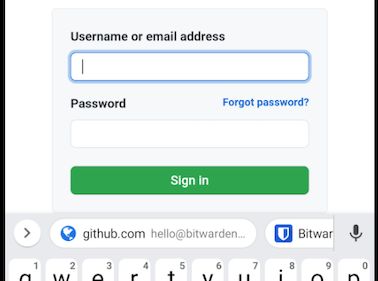
インライン・オートフィルを有効にする:
Bitwarden Androidアプリを開き、 Settingsタブをタップします。
自動入力 オプションをタップします。
サービスの自動入力オプションをタップします。
インライン自動入力を使用する]オプションを切り替えます。
オートフィルオーバーレイがキーボードに移動しない場合は、使用しているIMEがインラインに対応しているかどうかを確認してください。
アクセシビリティ・メソッドは、デバイスが入力にフォーカスしているときに、一致するログイン項目をブラウズするためにデータ保管庫を開くことを提案するポップアップをオーバーラップさせます:
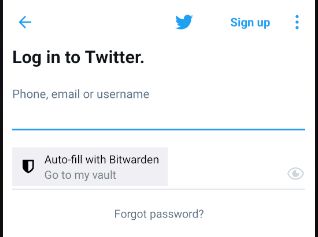
アクセシビリティ・メソッドを有効にする:
Bitwarden Androidアプリを開き、 Settingsタブをタップします。
自動入力 オプションをタップします。
サービスの自動入力オプションをタップします。
アクセシビリティを使用するオプションを切り替えます。自動的にAndroidの設定画面にリダイレクトされます。
サービスまたはダウンロード済みアプリのリストで、Bitwardenをタップし、Use BitwardenをOffからOnに切り替えます。
お使いのデバイスでBitwardenのパーミッションを許可するようプロンプトが表示されます。許可」をタップすると、Bitwardenが画面上のコンテンツを読み取り、オートフィルを提供するタイミングを知ることができます。
warning
Android 6以上をお使いの場合は、Draw-Overも有効にする必要があります。
アクセシビリティが機能しない?アクセシビリティ・サービスのトラブルシューティングを参照してください。
note
ドローオーバーを有効にする前に、アクセシビリティを有効にしてください。
Draw-over(Android 6+でAccesibilityを使用するために必要です)は、デバイスが入力にフォーカスされているときに、一致するログイン項目をブラウズするためにあなたのボールトを開くことを提供するポップアップが重なります:
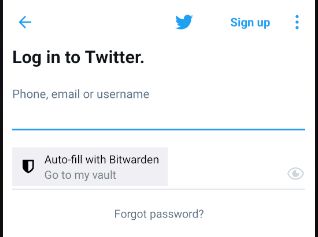
ドローオーバー方式を有効にする:
Bitwarden Androidアプリを開き、 Settingsタブをタップします。
自動入力 オプションをタップします。
サービスの自動入力オプションをタップします。
ドローオーバーを使用するオプションを切り替える。自動的にAndroidの設定画面にリダイレクトされます。
リストからBitwardenをタップし、他のアプリよりも描画を許可するオプションを切り替えます。
tip
まだ問題がありますか?Android自動入力のトラブルシューティングについては、こちらをご覧ください。
それでもAndroid Autofillが動作しない場合は、弊社までご連絡ください。